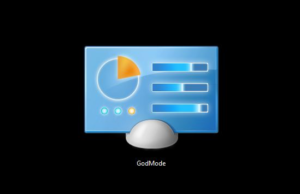DISM Hatası 1726 Nasıl Onarılır - Uzaktan Prosedür Çağrısı Başarısız Oldu

DISM 1726 hatasını düzeltmek için bir çözüm mü arıyorsunuz? Eğer evet ise, o zaman doğru yerdesiniz. Hepimiz biliyoruz DISM ve SFC araçlar, bozuk sistem dosyalarını onaran ana kaynaktır. SFC sorunu çözemediğinde, sistem dosyası bozulmasını çözmek için DISM komutu kullanılır.
DISM hizmetinin kendisi bir hata gösterdiğinde veya bozulduğunda ne olacağını biliyor muydunuz? EVET, bu doğru DISM hizmeti bir hata mesajı veriyor:
elysium kodi çalışmıyor
Hata: 1726
Uzaktan prosedür çağrısı hatası
Çoğumuz karşı karşıya DISM uzaktan prosedür çağrısı başarısız oldu DISM işlemi sona ermeden önce meydana gelen hata. Pekala, sorumlu olan birkaç neden var Hata 1726. Gelin, nedenleri ve düzeltmeleri kontrol edelim:
Nedenleri:
DISM uzaktan prosedür çağrısı başarısız hatasından sorumlu olan birkaç neden vardır. Onlara bir göz atalım:
- Temel hizmet, Uzaktan Prosedür Çağrısı , kapatılıyor ve çalışmıyor.
- Önceki DISM komutu koştu bozuk dosyaları onar muhtemelen bu hataya neden olarak beklenmedik bir şekilde sonlandırılır.
- Bilgisayarınızda yüklü olan bir virüsten koruma gibi Üçüncü Taraf yazılımları, DISM.
Ayrıca Bakınız: Yazıcı Hatası 0x80040003 Nasıl Giderilir - Eğitim
DISM Hatası 1726'yı Düzeltmenin Farklı Yolları (Uzaktan Prosedür Çağrısı Başarısız):
Yürütürken DISM.exe / Çevrimiçi / Temizleme görüntüsü / Restorehealth Windows 10 / 8.1 / 8'de hatayı alabilir ve ardından aşağıda belirtilen talimatları uygulayabilirsiniz:

Bozuk Windows sistem dosyalarını geri yüklemek veya taramak için Sistem Dosyası Denetleyicisi'nin yardımını almalısınız. Ancak bu aracı çalıştırdıktan sonra, bu aracın başarılı bir şekilde çalışmasını ve tamamlanmasını engelleyebilecek bazı hatalar alabilirsiniz. Aşağıdaki hataları alabilirsiniz:
- Sistem Dosyası Denetleyicisi SFC, bozuk üye dosyalarını onaramaz.
- Windows Kaynak Koruması bozuldu ve bazılarını düzeltemedi.
- Sistem Dosyası Denetleyicisi çalışmıyor çalışmayacak ve onarılamayacaktır.
- Windows Kaynak Koruması onarım hizmetini başlatamadı.
Bu olduğunda, o zaman uygulamayı denemelisiniz. Sistem Dosyası Denetleyicisi Güvenli Modda veya DISM'yi kaydetmek için Windows Bileşenlerini onarmak için.
Ancak kesinlikle, DISM'yi kaydetmek için Windows Bileşenlerini onarmayı denemelisiniz, ardından tarama işlemi% 20'de durabilir ve ardından bir hata gelebilir. İşte çözülecek düzeltmelerden bazıları Uzak yordam çağrısı başarısız oldu Windows 8 / 8.1 / 10.
Düzeltme 1: RPC Hizmetinin Başlangıç Türünü Değiştirin
1726 hatasını alırsanız, uzaktan prosedür çağrısı hizmetinin başlangıç türünü değiştirebilirsiniz. Bunu yapmak için servis yöneticisini açmalısınız, aşağıda verilen talimatı izleyin:
- Hit Windows + X anahtar
- Giriş Hizmetler. msc ve vur TAMAM MI
- Sonra ara Uzaktan Prosedür Çağrısı (RPC) servis ve üzerine iki kez dokunun.
- Daha sonra Uzaktan Yordam Çağrısı (RPC) Konum Belirleyici hizmetini görüntüleyebilir ve üzerine çift dokunabilirsiniz.
- Hizmet, DCOM veya COM sunucuları için Hizmet Kontrol Yöneticisidir. Yalnızca dağıtılmış çöp toplama veya nesne dışa aktarıcı çözünürlükleri nesne etkinleştirme isteklerini gerçekleştirmek için COM ve DCOM sunucuları .
- Başlangıç türünün manuel tipte olmasını sağlar ve ardından Başlat düğmesine dokunduktan sonra hizmeti başlatır.
- Bu hizmet, uygulama uyumluluğu konusunda size yardımcı olacaktır.
Düzeltme 2: RpcSc Kayıt Defteri Anahtarının Değerini Değiştirin
DISM hatası 1726, RpcSc Kayıt Defteri Anahtarının değeri değiştirildikten sonra düzeltilebilir. Bunun için kayıt defteri düzenleyicisini açmalısınız. Değeri değiştirmek için talimatları izleyin:
- Hit Windows + R anahtar
- Giriş Regedit ve dokunun TAMAM MI
- Kayıt defteri anahtarına gidin:
HKEY_LOCAL_MACHINE SYSTEM CurrentControlSet Services RpcSs
Windows 10'da makro nasıl oluşturulur
- Sağ panelden RpcS'ler kayıt defteri anahtarı, kayıt defteri arayın DWORD ( REG_DWORD ) adlandırılmış Başlat ayarlanabilir 4 .
- Çift dokunun. DWORD değiştirmek için Değer verisi :
- Şimdi atayın Değer verisi -e iki ve üzerine dokunun TAMAM MI .
- Çık Kayıt düzenleyici ve bilgisayarınızı yeniden başlatın.
Bilgisayarınızı yeniden başlattıktan sonra, DISM komutu tekrar ve uzaktan prosedür çağrısı başarısız hatasının düzeltilip düzeltilmediğini kontrol edin.
Ayrıca Bakınız: UTorrent İndirme Hızınızı Nasıl İyileştirirsiniz?
Düzeltme 3: Windows Arama Hizmetini Geçici Olarak Kapat
Pek çok kullanıcı, DISM komutunu kullanırken Windows arama hizmetini geçici olarak devre dışı bırakmanın, uzaktan prosedür çağrısı başarısız oldu hatası . DISM işlemi bir arama servisi tarafından kesintiye uğradığında işlemi tamamlayabilirsiniz.
Windows arama hizmetini kapatmak ve sorunu düzeltmek için talimatları izleyin. DISM uzaktan prosedür çağrısı başarısız oldu hata:
- Hit Windows + R anahtar
- Tür Hizmetler. msc ve Tamam'a dokunun
- Üzerinde Hizmetler ekranı , aramak Windows Arama servis yapın ve üzerine iki kez dokunun.
- Windows arama özellikleri Windows, seçin Genel sekmesi ve ardından Dur buton
- Hizmetlerin yürütülmesini geçici olarak durduracağı için
- Şimdi tekrar çalıştırın. DISM komut
- Windows arama hizmeti, hata 1726 daha sonra tarama hatasız tamamlanacaktır
Düzeltme 4: Windows'u Güncelleyin
Herhangi bir hatayı çözmenin en kolay çözümü, Windows'unuzu en son güncellemeler için incelemektir. Ancak, Windows'un güncellenmesi onu zararlı veya kötü amaçlı yazılım saldırılarına karşı korur.
Bilgisayarınıza kötü amaçlı yazılım veya virüs bulaşma olasılığı da vardır ve bu nedenle DISM ile karşılaşabilirsiniz. hata 1726 . Windows'unuzu manuel olarak güncellemek istiyorsanız, aşağıda verilen talimatları izleyin:
kitaplık otomatik güncellemesini kirala
- Hit pencereler ikon
- Başını aşmak ayarlar
- Üzerine dokunun Güncelleme ve güvenlik
- Seç Windows güncelleme
- Üzerine dokunun güncellemeleri kontrol et
- Herhangi bir yeni güncelleme varsa, otomatik olarak yüklenecektir. Yeni güncelleme kurulduğunda, DISM komutunu çalıştırmayı deneyin. Bu sefer görüntüleyemezsin uzaktan prosedür çağrısı başarısız Windows 10 hata.
Yukarıda bahsedilen düzeltmeler, uzaktan prosedür çağrısı başarısız hatasını çözmek için çalışacaktır. Ancak çözümleri gerçekleştiremiyorsanız, işte size kolay bir düzeltme. Daha ileri git ve denemelisin PC Onarım Aracı .
Bu onarım aracı, PC / Windows ile ilgili hataları kolayca düzeltebilir. BSOD hatası, DLL hatası, Güncelleme hatası, ve diğerleri. Sadece bu değil, aynı zamanda erişilemeyen veya bozuk dosyaları onarır PC'yi bir kez tarayarak, sorunu tespit ederek ve otomatik olarak düzelterek.
Ayrıca, bilgisayarın performansını optimize ederek eskisi gibi çalışmasını sağlar.
Sonuç:
Hepsi bu kadar. Burada çözülecek çözümlerden bahsetmiştim Uzak yordam çağrısı başarısız oldu Windows 10 / 8.1 / 8'de oluşan DISM komutunda hata.
DISM servisi ayrıca sistemi sağlığı yedeklemek için tarar, ancak bozulursa veya bir hata görüntülerse, hasarlı sistem dosyalarını onarmak karmaşık hale gelir.
Bununla birlikte, DISM'yi hatalardan uzak tutmak istiyorsanız, bunu çözmek için yukarıda belirtilen düzeltmeleri tek tek uygulayın. hata 1726 .
Bunun yerine, herhangi bir öneriniz, sorunuz veya sorunuz varsa, aşağıdaki yorum bölümünde bize bildirin.
Ayrıca Oku: